
Strategi Mengatasi Layar Hitam Google Pixel yang Tidak Responsif

Jika Google Pixel memiliki layar hitam yang tidak responsif, bagaimana cara memperbaikinya? Data terpenting disimpan di ponsel kita. Jika layar menjadi hitam karena mati, apakah kita akan kehilangan semua data kita? Jangan khawatir, sekarang kami bisa mendapatkan 7 perbaikan untuk mengatasi masalah ini. Layar ponsel Google Pixel Anda dapat diperbaiki. Bagaimanapun, harap buat cadangan data Android Anda secara teratur untuk melindungi data Anda dari kecelakaan.
![]()
Apa yang menyebabkan layar Google Pixel 7/8 Pro menjadi hitam? Ada beberapa kemungkinan penyebab layar ponsel Google Pixel menjadi gelap. Berikut ini beberapa yang umum:
1. Masalah baterai : Baterai lemah atau kinerja baterai menurun dapat menyebabkan layar hitam.
2. Masalah perangkat lunak : Terkadang, masalah perangkat lunak dapat menyebabkan layar menjadi hitam. Terutama ketika sistem operasi tidak kompatibel dengan perangkat keras ponsel, hal ini dapat mencegah perangkat untuk memulai dengan benar.
3. Masalah perangkat keras : Kerusakan fisik pada layar ponsel Anda atau masalah perangkat keras lainnya dapat menyebabkan layar menjadi hitam.
4. Masalah lingkungan : Terkadang, ponsel mungkin meredup karena faktor lingkungan.
5. Kontaminasi atau debu : Sensor atau komponen lain mungkin terpengaruh oleh kontaminasi atau debu, sehingga menyebabkan layar menjadi tidak responsif.
Google Pixel memiliki layar hitam tetapi bergetar? Jangan khawatir, berikut beberapa kemungkinan perbaikan untuk layar hitam Google Pixel yang tidak responsif:
Jika layar Google Pixel Anda tidak berfungsi, langkah pertama yang harus dicoba adalah memulai ulang secara paksa. Anda dapat melakukannya dengan menekan dan menahan tombol "daya" dengan kuat selama beberapa detik hingga perangkat memulai boot ulang. Memulai ulang secara paksa dapat menghapus kesalahan atau gangguan sistem sementara dan terkadang menyelesaikan masalah layar yang tidak responsif. Ini adalah solusi sederhana namun umum yang sering kali dengan cepat memulihkan perangkat ke pengoperasian normal, sehingga Anda dapat terus menggunakan Google Pixel.

Saat Google Pixel Anda mengalami layar hitam yang tidak responsif, daya baterai yang rendah bisa menjadi salah satu faktor penyebabnya. Hubungkan pengisi daya Anda dan isi daya Google Pixel Anda untuk memastikan dayanya mencukupi. Terkadang, daya baterai yang tidak mencukupi dapat menyebabkan layar tidak ditampilkan dengan benar. Dengan mengisi daya perangkat, Anda dapat menghilangkan kemungkinan baterai lemah dan mencoba menghidupkan kembali layar untuk mengatasi masalah layar hitam. Ini adalah metode sederhana namun efektif yang dapat membantu Anda mengatasi masalah layar hitam pada Google Pixel Anda.

Area sensor ponsel Google Pixel mungkin terpengaruh oleh kontaminasi atau debu, yang menyebabkan layar Google Pixel 7/8 Pro menjadi hitam. Anda dapat menyeka area sensor secara perlahan menggunakan kain bersih dan lembut untuk menghilangkan kotoran atau debu yang mungkin ada. Dengan membersihkan sensor, Anda dapat menghilangkan gangguan dari faktor eksternal ini dan membantu layar mendapatkan kembali respons normal. Ini adalah metode sederhana dan langsung yang dapat menyelesaikan masalah layar hitam pada Google Pixel Anda, memungkinkan Anda mendapatkan kembali kendali atas perangkat.
Saat ponsel Google Pixel Anda mengalami layar hitam yang tidak responsif, memasuki Safe Mode adalah langkah diagnostik yang efektif. Safe Mode menonaktifkan semua aplikasi pihak ketiga, memungkinkan Anda memeriksa apakah masalah disebabkan oleh aplikasi yang baru saja diinstal. Untuk masuk ke Safe Mode, ikuti tutorial di bawah ini:
Langkah 1. Tekan dan tahan tombol "power" di Google Pixel Anda hingga menu power muncul di layar.
Langkah 2. Tekan dan tahan opsi "Matikan" hingga layar menampilkan perintah "Reboot ke mode aman".

Langkah 3. Tekan "OK" untuk mengonfirmasi dan memulai reboot perangkat Anda dalam Safe Mode.
Langkah 4. Setelah perangkat Anda restart, "Safe mode" akan terlihat di sudut kiri bawah layar.
Langkah 5. Uji perangkat Anda dalam Safe Mode untuk melihat apakah masalah layar hitam masih berlanjut. Jika masalah tidak terjadi dalam Safe Mode, kemungkinan besar disebabkan oleh aplikasi pihak ketiga.
Langkah 6. Untuk keluar dari Safe Mode, restart perangkat Anda secara normal dengan menekan dan menahan tombol "power", lalu ketuk "Restart" atau cukup matikan dan hidupkan kembali perangkat Anda.
Jika layar Google Pixel Anda tidak berfungsi, melakukan reset pabrik bisa menjadi solusi drastis namun efektif. Proses ini akan mengembalikan ponsel Anda ke pengaturan default pabrik, menghapus semua data pengguna dan aplikasi pihak ketiga, jadi pastikan untuk membuat cadangan semua data penting sebelum melanjutkan. Coolmuster Android Assistant adalah perangkat lunak pencadangan canggih yang dirancang khusus untuk perangkat Android . Anda bisa mencobanya.
Untuk melakukan reset pabrik, Anda dapat mengikuti panduan komprehensif yang disediakan di bawah ini:
Langkah 1. Akses aplikasi "Pengaturan" di perangkat Google Pixel Anda.
Langkah 2. Gulir ke bawah dan pilih "Sistem". Ketuk "Reset" untuk memperluas opsi.
Langkah 3. Pilih "Reset data pabrik".
Langkah 4. Jika diminta, masukkan PIN, pola, atau kata sandi Anda untuk melanjutkan. Tunggu hingga proses reset selesai. Ponsel Anda akan reboot secara otomatis setelah selesai.

Jika Anda sudah mencoba cara di atas dan masih belum menyelesaikan masalah layar hitam Google Pixel yang tidak responsif, Anda dapat menghubungi tim dukungan Google untuk bantuan lebih lanjut. Anda dapat mengunjungi situs web resmi Bantuan Google atau menghubungi hotline layanan pelanggan mereka untuk menjelaskan masalahnya kepada staf dukungan teknis profesional. Mereka akan memberikan solusi atau saran yang dipersonalisasi dan mungkin melakukan pemecahan masalah yang lebih mendalam untuk menawarkan penyelesaian.
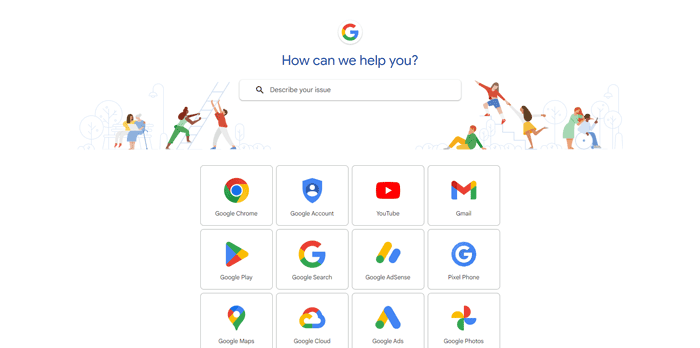
Jika Anda ingin memperbaiki layar hitam atau masalah sistem lainnya pada perangkat Android Samsung, Anda dapat menggunakan Perbaikan Android , alat perbaikan sistem untuk sebagian besar model Samsung.
Dalam mengatasi masalah layar hitam Google Pixel yang tidak responsif, kami telah memberikan berbagai solusi dengan harapan dapat membantu Anda menyelesaikan masalah tersebut dengan cepat. Kami berharap Google Pixel Anda segera kembali ke keadaan normal untuk terus melayani Anda. Terima kasih telah membaca.
Artikel Terkait:
Bagaimana Cara Menghilangkan Gambar dari Ponsel yang Rusak? 4 Cara Cepat & Mudah untuk Anda
Cara Flash Ponsel Android Mati karena Masalah Software & Hardware [Terpecahkan]
9 Perangkat Lunak Perbaikan Ponsel Android Teratas untuk Memperbaiki Masalah Umum Android





